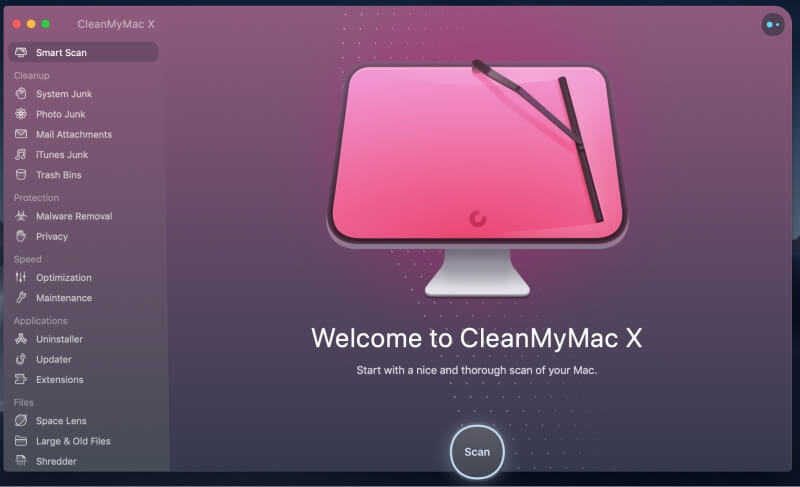كيفية مسح المساحة القابلة للتطهير على جهاز Mac (دليل سريع)
بالنسبة لبعض مستخدمي Mac ، لا توجد مساحة كافية على الكمبيوتر. بغض النظر عن حجم محرك الأقراص الثابتة لديك ، فبطريقة ما ينتهي بك الأمر دائمًا باستخدام محركات أقراص فلاش أو أقراص خارجية أو أميال من ملفات سحابة التخزين.
إلى جانب متاعب وجود ملفاتك في كل مكان ، قد يكون الأمر محبطًا أيضًا عندما تريد إضافة تطبيقات جديدة إلى جهاز Mac الخاص بك ولكن ليس لديك مساحة. اذا ماذا تستطيع ان تفعل حيال ذلك؟
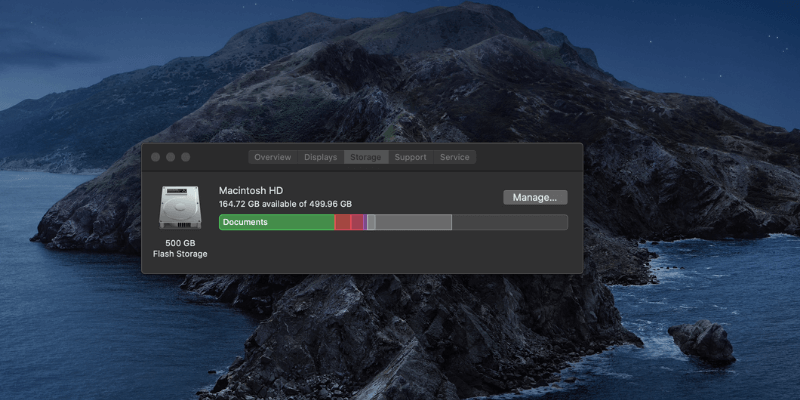
جدول المحتويات
ما هي المساحة القابلة للتطهير (وكم لديّ)؟
تعد المساحة القابلة للتطهير ميزة خاصة لنظام التشغيل Mac لتحسين التخزين. إنه يمثل الملفات التي يمكن لجهاز Mac إزالتها إذا كانت هناك حاجة إلى مساحة أكبر ، ولكن يمكن أيضًا إعادة تنزيلها في أي وقت. هذه ميزة في macOS Sierra والإصدارات الأحدث ، وهي متوفرة أيضًا فقط إذا قمت بتشغيل تحسين التخزين.
فيما يلي كيفية التحقق من مساحة التخزين الخاصة بك. أولاً ، انتقل إلى شعار Apple في الجزء العلوي الأيسر من شاشتك. ثم اضغط حول هذه ماك. سترى تفاصيل حول جهاز الكمبيوتر الخاص بك في البداية. يختار طريقة حفظ الهريسة من شريط علامات التبويب.
سترى تحليلاً للملفات الموجودة على جهاز Mac الخاص بك. يجب أن تشير المنطقة ذات الخطوط الرمادية المائلة إلى ‘قابلة للتطهير’ عند تحريك الماوس فوقها وإخبارك بمقدار المساحة التي تشغلها هذه الملفات.
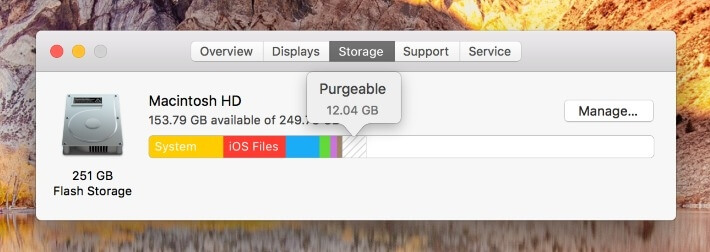
إذا كنت لا ترى هذا القسم ، فقد يكون ذلك بسبب عدم تشغيل تحسين التخزين لديك. للقيام بذلك ، انقر فوق يدير … زر على يمين شريط التخزين. سترى النافذة المنبثقة التالية.
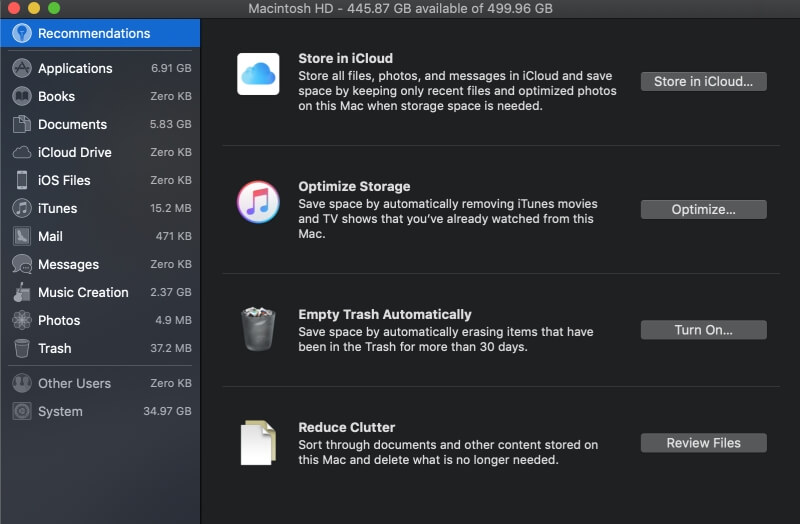
ضمن ‘تحسين التخزين’ ، انقر فوق الأمثل زر. بمجرد الانتهاء ، ستظهر علامة اختيار.
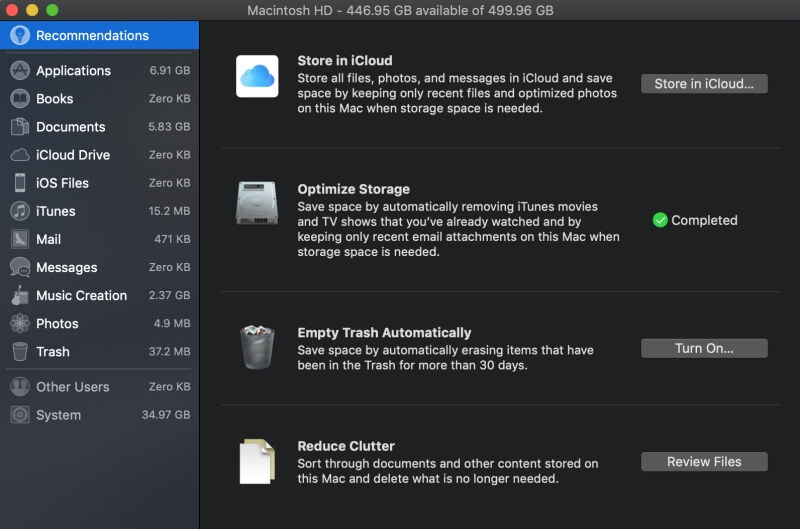
لمزيد من المعلومات حول المساحة القابلة للتطهير ، يمكنك التحقق من Apple وثائق رسمية أو شاهد مقطع فيديو YouTube هذا:
سترى بعد ذلك بالضبط عدد الملفات التي يمكن إزالتها. تأكد من النقر فوق ‘مراجعة’ وإلغاء تحديد أي شيء تعتقد أنك قد ترغب في الاحتفاظ به ، ثم اضغط يجري لإزالة الملفات وتوفير بعض المساحة!
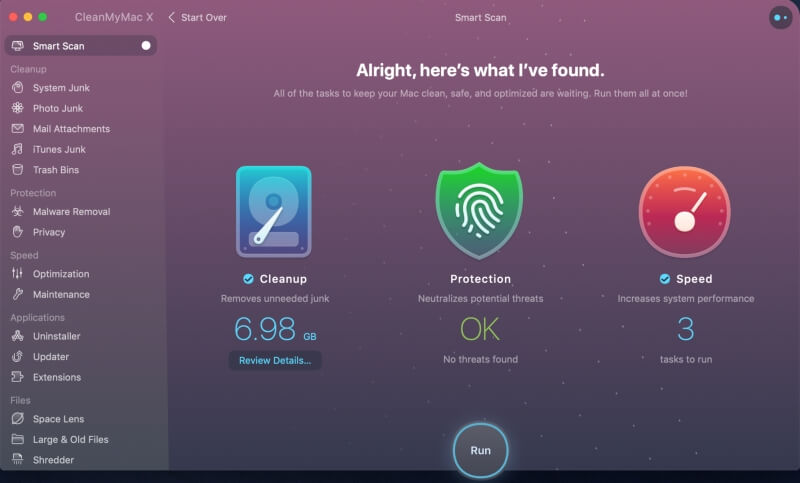
CleanMyMac X مجاني إذا كان لديك ملف Setapp الاشتراك أو حوالي 35 دولارًا للحصول على ترخيص شخصي. بدلاً من ذلك ، يمكنك تجربة أحد التطبيقات من قائمة أفضل منظفات ماك. قد ترغب أيضًا في قراءة مراجعتنا الكاملة لـ CleanMyMac هنا.
إذا كنت لا ترغب في استخدام تطبيق تنظيف تابع لجهة خارجية ، فيمكنك مسح الملفات يدويًا أيضًا. من الأماكن الجيدة للبدء منها الصور والمستندات ومجلد التنزيلات. تميل الملفات إلى التراكم هنا بمرور الوقت وتميل إلى نسيانها.
هل تريد التخلص من مساحة كبيرة؟ ضع في اعتبارك إلغاء تثبيت بعض التطبيقات القديمة التي لم تعد تستخدمها أو تحول إلى التخزين السحابي.
في الختام
نظرًا لأن المساحة القابلة للتطهير المدرجة في نافذة About بجهاز Mac الخاص بك هي ميزة مضمنة لإدارة الملفات الإضافية ، فلن تتمكن من تغيير حجمها يدويًا.
ومع ذلك ، سيهتم جهاز Mac الخاص بك بذلك نيابةً عنك – إذا قمت بتثبيت شيء يحتاج إلى مساحة أكبر من المتاح ، فستتم إزالة العناصر القابلة للإزالة ولكنها تظل متاحة للتنزيل لاحقًا.
إذا كنت ترغب بشدة في الحصول على مساحة أكبر ، فيمكنك تنظيف الملفات غير المرغوب فيها من جهاز الكمبيوتر الخاص بك باستخدام CleanMyMac أو تطبيق مشابه. بشكل عام ، هناك الكثير من الخيارات لإبقاء محرك أقراص Mac متاحًا – ونأمل أن يكون أحدها مناسبًا لك!
اقرأ أيضا
- كيفية إصلاح أخطاء بطاقة الذاكرة SD: الدليل النهائي
- كيفية تنزيل جميع الصور من Facebook
- كيفية تسجيل الشاشة على جهاز iPhone أو iPad
- كيفية مسح تخزين ‘بيانات النظام’ على نظام التشغيل Mac
- كيفية إزالة الصور المكررة على iPhone باستخدام صور Gemini
- كيفية إفراغ سلة المهملات أو استرداد العناصر المحذوفة على iPad
أحدث المقالات